Hướng dẫn sửa chữa, Kiến thức, Lỗi phần mềm
Bạn đã biết 2 phương pháp khắc phục lỗi unidentified network chưa?
Lỗi unidentified network xảy ra khiến máy tính của bạn không vào được Internet? Tình trạng này khiến bạn gặp nhiều khó khăn trong quá trình sử dụng máy tính? Bạn không biết khắc phục lỗi này như thế nào?
Để giải đáp tất cả các vấn đề trên, HOCVIENiT.vn giới thiệu tới các bạn 2 phương pháp khắc phục lỗi unidentified network hiệu quả.
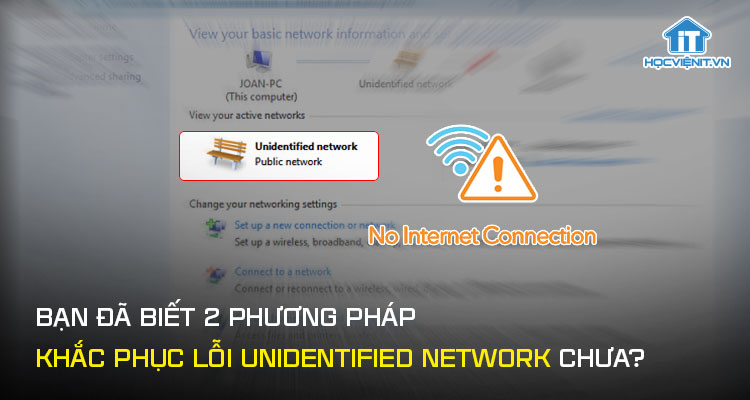
Phương pháp 1: Khắc phục thiết bị phát Wifi có vấn đề
Nguyên nhân đầu tiên bạn nghĩ đến khi gặp phải lỗi unidentified network là do thiết bị phát wifi có vấn đề. Chính vì vậy, hãy thực hiện khởi động lại thiết bị phát Wifi bằng cách tắt công tắc nguồn Wifi khoảng 5-10 phút rồi bật lại để thay đổi địa chỉ IP của Modem hoặc Router.
Nếu sau khi khởi động lại thiết bị phát Wifi mà vấn không khắc phục được lỗi thì bạn có thể thiết lập địa chỉ IP tĩnh như sau:
Bước 1: Trên thanh Taskbar, bạn click chuột phải vào biểu tượng Wifi và chọn Open Network and Sharing Center.
Bước 2: Nhấn chọn vào mạng Wifi của bạn và chọn Properties.
Bước 3: Trong cửa sổ mới hiện lên, tại mục This connection uses the following items, bạn tìm kiếm và kích đúp vào Internet Protocol Version 4(TCP/IPv4).
Bước 4: Sau đó, bạn thiết lập địa chỉ IP như hình bên dưới.
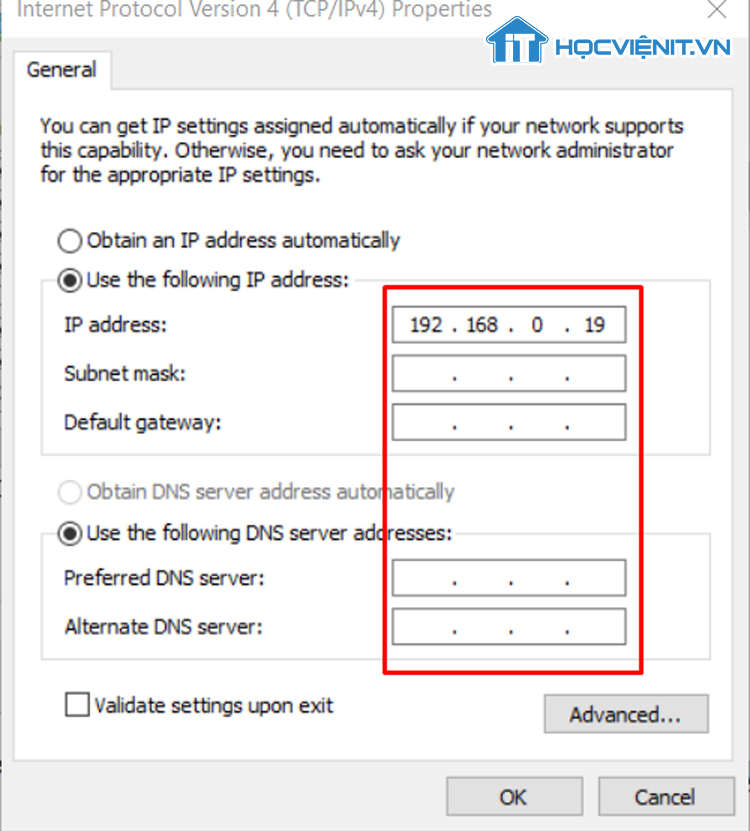
Bước 5: Nhấn OK để xác nhận thay đổi.
Phương pháp 2: Thiết lập Windows tự động sửa lỗi
Để thiết lập Windows tự động sửa lỗi, bạn cần thực hiện như sau:
Bước 1: Tìm kiếm và click chuột phải vào Command Prompt trong Menu Start và chọn Run as adminitrator.
Bước 2: Bạn nhập lệnh sau: “netsh winsock reset” và nhấn Enter.
Bước 3: Sau đó, bạn nhập tiếp lệnh: “netsh int ip reset” và nhấn Enter.
Bước 4: Tiếp theo, bạn nhập lệnh: “ipconfig /flushdns” và nhấn Enter để xóa toàn bộ dữ liệu trong DNS của máy tính.
Bước 5: Sau khi kết thúc quá trình sửa lỗi và nhận được thông báo thành công: “Successfully flushed the DNS Resolver Cache” thì bạn tiến hành khởi động lại máy.

Trên đây là chia sẻ của HOCVIENiT.vn về 2 phương pháp khắc phục lỗi unidentified network hiệu quả. Chúc bạn thành công!
Nếu có bất cứ thắc mắc nào về các kiến thức liên quan đến máy tính thì bạn có thể để lại bình luận bên dưới bài viết này. Và đừng quên đón đọc các bài viết hữu ích khác của HOCVIENiT.vn nhé.
Mọi chi tiết xin vui lòng liên hệ:
CÔNG TY CỔ PHẦN HỌC VIỆN IT
MST: 0108733789
Tổng đài hỗ trợ: 024 3566 8686 – Hotline: 0981 223 001
Facebook: www.fb.com/hocvienit
Đăng ký kênh Youtube để theo dõi các bài học của Huấn luyện viên tốt nhất: http://bit.ly/Youtube_HOCVIENiT
Tham gia cộng đồng Học viện IT.vn tại: https://www.facebook.com/groups/www.hocvienit.vn/
Trụ sở Hà Nội: Số 8 ngõ 117 Thái Hà, Đống Đa, Hà Nội
Hồ Chí Minh: Số 283/45 Cách Mạng Tháng Tám, Phường 12, Quận 10, TP.HCM
Hải Phòng: Số 94 Quán Nam, Lê Chân, Hải Phòng
Thái Nguyên: Số 297 Lương Ngọc Quyến, TP. Thái Nguyên
Học viện IT.vn – Truyền nghề thực tế cùng bạn đến thành công!



Bài viết liên quan
Hướng dẫn vệ sinh quạt tản nhiệt laptop cho học viên mới
Trong bài viết này, Học viện iT sẽ hướng dẫn các bạn học viên mới...
Th7
Hướng Dẫn Thay Quạt Tản Nhiệt Laptop – Quy Trình Chuẩn Học Viện iT
Thay quạt tản nhiệt laptop là kỹ năng cơ bản mà mọi kỹ thuật viên...
Th7
Lỗi Driver Windows 10/11: Cách Xử Lý Hiệu Quả Như Kỹ Thuật Viên Chuyên Nghiệp
Bạn gặp lỗi WiFi mất kết nối, loa không phát tiếng hay máy liên tục...
Th7
Làm gì khi gặp lỗi chuột máy tính bị đảo ngược trái phải?
Bạn đang gặp rắc rối vì chuột máy tính bị đảo ngược trái phải? Học...
Th7
Hướng dẫn sửa touchpad laptop bị tróc sơn, trầy xước
Vì phải tiếp xúc liên tục với ngón tay, touchpad rất dễ bị tróc sơn...
Th7
Hướng dẫn thay touchpad laptop cho người mới
Bài viết này sẽ hướng dẫn học viên Học Viện iT cách thay touchpad laptop...
Th7